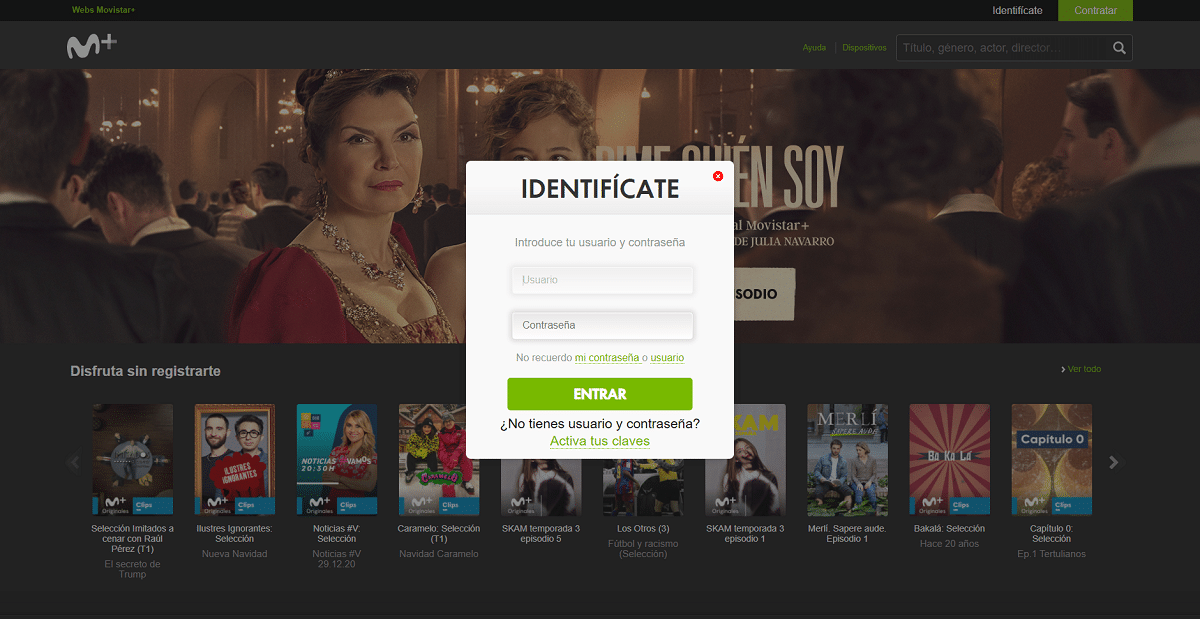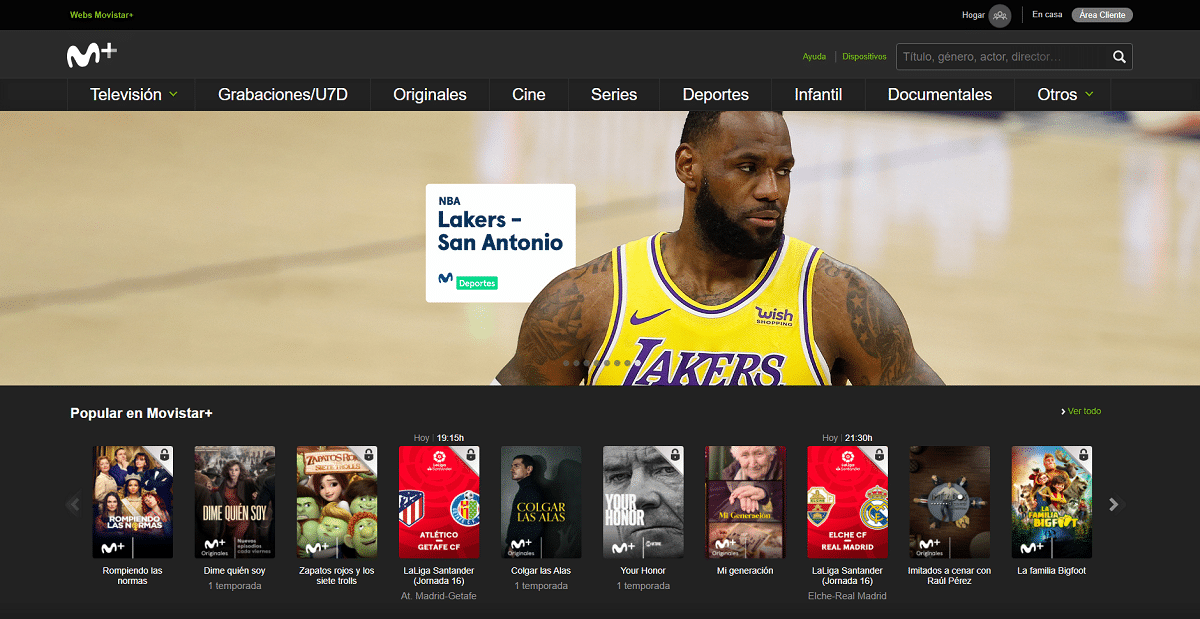I dag, innholdsplattformer på forespørsel eller på streaming er ganske populære blant brukerne. Faktisk har muligheten for å se hva du vil når som helst via Internett gjort at klassiske TV-kanaler gradvis mister et bestemt publikum, eller til og med har sett behovet for å lansere eget innhold ved å følge i fotsporene til andre flotte plattformer.
Blant andre tjenester som Netflix eller HBO, spesielt i Spania, skiller Movistar + seg ut, en innholds-on-demand-tjeneste som tilbys av Telefónica-merket. I dette tilfellet er den tilgjengelig for alle kunder med en Movistar Fusión-konvergerende pris som inkluderer TV, og for de som velger andre operatører, kan den kjøpes Movistar + Lite. I begge tilfeller vil du ha muligheten til å nyte innholdet i denne tjenesten på en hvilken som helst enhet, inkludert datamaskinen din, så vi skal vise deg hvordan du kan nyte Movistar + på hvilken som helst Windows-datamaskin trinn for trinn.
Movistar +: slik at du kan se innholdet fra hvilken som helst Windows-datamaskin
Som vi nevnte, kan Movistar + i dette tilfellet spilles fra en rekke enheter. For dette kan nettstedet eller tilsvarende applikasjoner brukes, men Når det gjelder Windows, er det ingen offisiell Telefónica-applikasjon som tillater det, så det enkleste er å gjøre det fra nettet. I denne forstand vil det første være å oppnå den nødvendige legitimasjonen for dette i tilfelle å ha dem.
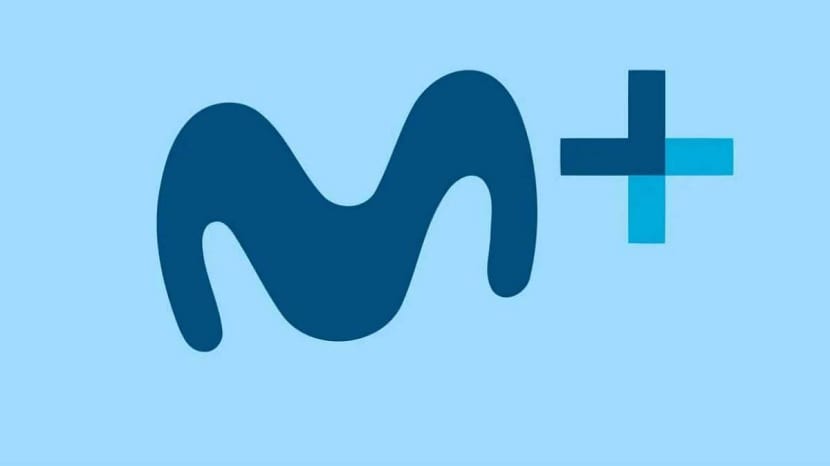
Aktiver abonnementet ditt for å få tilgang fra enheter
Først og fremst for å få tilgang fra enheter, du må skaffe deg den tilsvarende kontoen. Dette trinnet er bare nødvendig hvis du er Movistar Fusión-kunde og ikke har brukernavn og passord for å få tilgang til Movistar + fra andre enheter, siden i tilfelle av Movistar + Lite-kunder kan e-postadressen og passordet som er angitt under registrering på plattformen brukes uten problemer.
Når du tar dette i betraktning for å skaffe deg Movistar Plus-kontoen du må få tilgang til operatørens nettsted og følg instruksjonene som veiviseren ber om. Du bør begynne med å indikere utstyret du har installert hjemme, og deretter skrive inn litt informasjon for å kunne bekrefte abonnementet og få tilgangskodene.
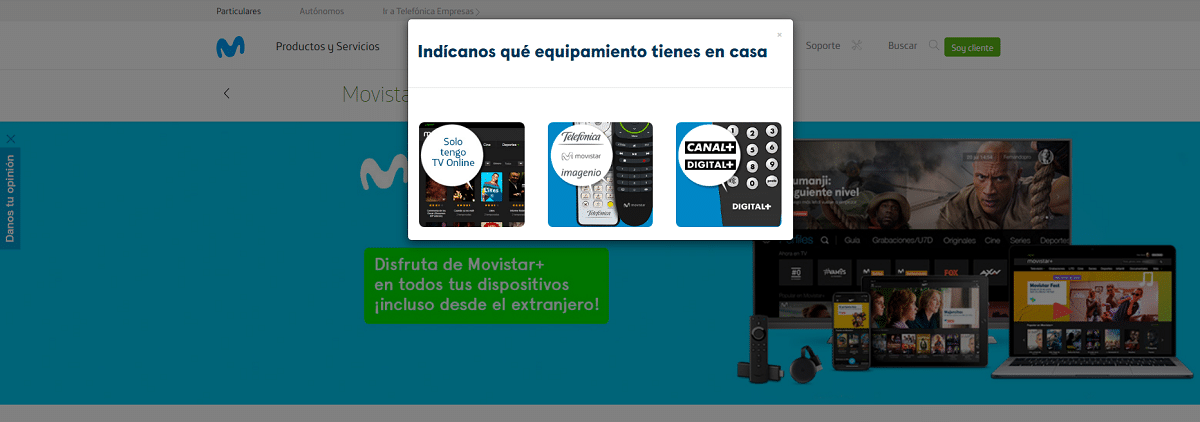

Kos deg med Movistar + på Windows-datamaskinen din
I dette tilfellet, å nyte Movistar + på Windows du må bruke en nettleser, da det ikke er noe program for det operativsystemet. I dette tilfellet er det best å bruke Google Chrome, Mozilla Firefox, Opera eller nye Microsoft Edge for å være de som presterer best, men det skal fungere på de fleste av dem. Selvfølgelig, når det gjelder å bruke gamle nettlesere som Internet Explorer, kan Silverlight installasjon bli bedt om, i så fall er det vanligvis bedre å bruke en annen nettleser.
På denne måten bruker du noen av de nevnte nettleserne du må få tilgang til nettstedet se.movistarplus.es hver gang du vil ha tilgang til Movistar +. Som standard er gratis katalog lastet, men for å få tilgang til abonnementet ditt, trenger du bare å trykk på "Identifiser deg selv" -knappen som du finner øverst, og skriv inn brukernavnet og passordet ditt (de som ble oppnådd i forrige trinn eller legitimasjonen du allerede har).
- Logg Inn
- Front
- TV-kanaler
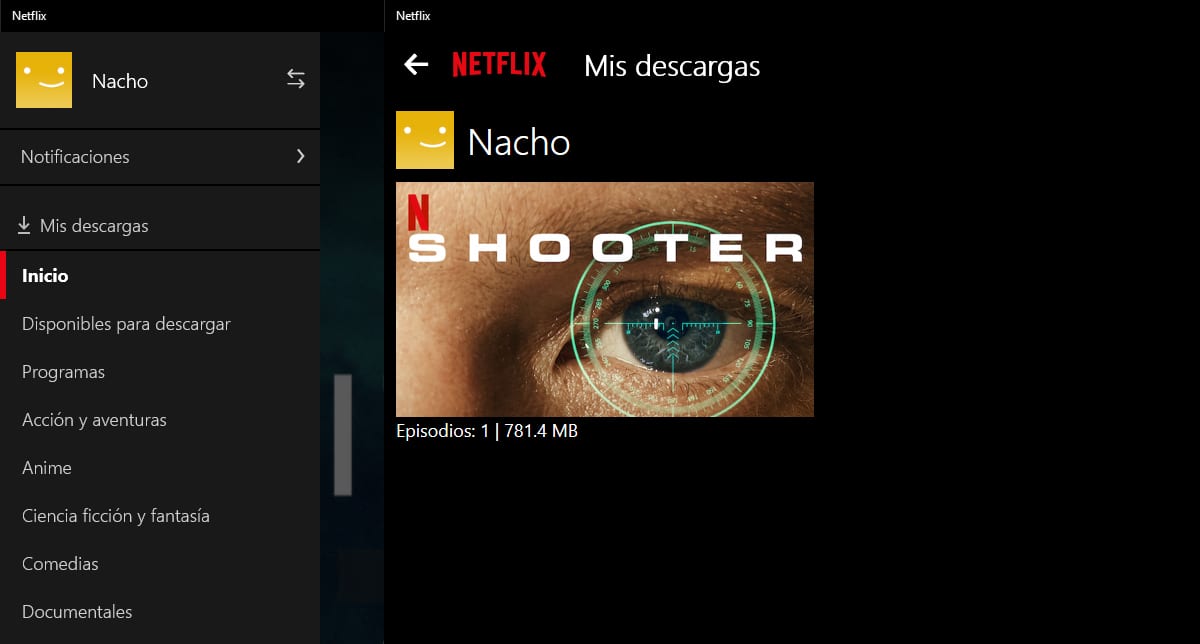
Når du har logget inn, du kan bruke menyen som vises for å navigere mellom innholdet, og du bør være i stand til å se serier, filmer, dokumentarer og alt annet innhold du har i abonnementet ditt uten problemer, i tillegg til å kunne se TV-kanalene du har inngått direkte hvis du ønsker det.